 [삼]
Gmail.
답글이 순차적으로 나열된 단일 대화 스레드에서 답글을 그룹화하여 거대한 이메일 체인을 탐색하는 데 도움이됩니다. 개별적으로 각 응답을보고 싶다면이 옵션을 전환해야합니다. 방법은 다음과 같습니다.
[삼]
Gmail.
답글이 순차적으로 나열된 단일 대화 스레드에서 답글을 그룹화하여 거대한 이메일 체인을 탐색하는 데 도움이됩니다. 개별적으로 각 응답을보고 싶다면이 옵션을 전환해야합니다. 방법은 다음과 같습니다.
Windows PC 또는 Mac에서 Gmail에서 대화보기 사용 안 함
[삼] Windows 10 PC 또는 Mac에서 Gmail에서 "대화보기"(또는 그룹화 된 전자 메일 스레드)를 비활성화하려면 Gmail 웹 사이트에서 이렇게해야합니다. 그을립으로 시작하십시오 Gmail 웹 사이트 브라우저에서 로그인하십시오. [삼] 로그인 한 후 오른쪽 상단 모서리에있는 설정 기어 아이콘을 클릭하십시오. [삼] [삼]
그러면 "빠른 설정"메뉴 패널이 열립니다. 메뉴 옵션을 스크롤하고 하단의 "대화보기"확인란의 선택을 취소하십시오.
[삼]
[삼]
그러면 "빠른 설정"메뉴 패널이 열립니다. 메뉴 옵션을 스크롤하고 하단의 "대화보기"확인란의 선택을 취소하십시오.
[삼]
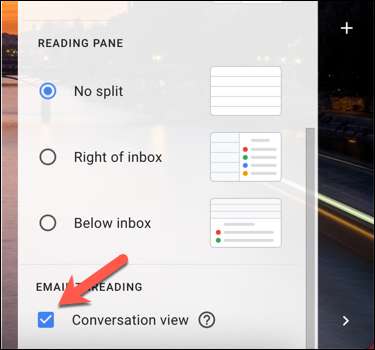 [삼]
Gmail 은이 시점에서 다시로드해야하므로 팝업 상자에서 "Reload"버튼을 누르면됩니다.
[삼]
[삼]
Gmail 은이 시점에서 다시로드해야하므로 팝업 상자에서 "Reload"버튼을 누르면됩니다.
[삼]
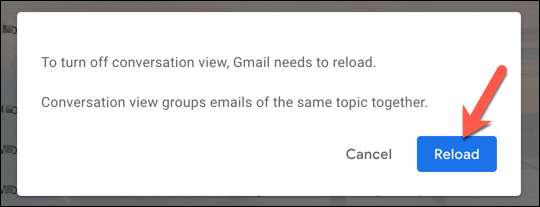 [삼]
일단 새로 고쳐지면 Gmail받은 편지함이 변경되어 링크 된 전자 메일 체인의 각 이메일 회신을 구분합니다. 또는 주 Gmail 설정 메뉴에서 대화보기를 비활성화 할 수 있습니다.
[삼]
이렇게하려면 설정 기어 아이콘을 선택한 다음 "모든 설정 참조"옵션을 클릭하십시오.
[삼]
[삼]
일단 새로 고쳐지면 Gmail받은 편지함이 변경되어 링크 된 전자 메일 체인의 각 이메일 회신을 구분합니다. 또는 주 Gmail 설정 메뉴에서 대화보기를 비활성화 할 수 있습니다.
[삼]
이렇게하려면 설정 기어 아이콘을 선택한 다음 "모든 설정 참조"옵션을 클릭하십시오.
[삼]
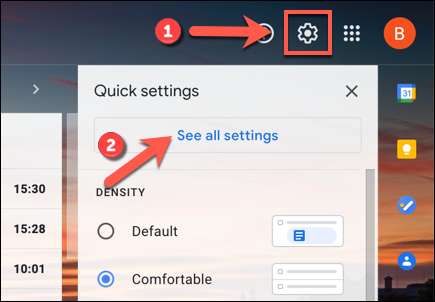 [삼]
Gmail "설정"메뉴의 "일반"탭에서 "대화보기"섹션으로 스크롤 한 다음 "대화보기 꺼짐"옵션을 클릭하십시오.
[삼]
[삼]
Gmail "설정"메뉴의 "일반"탭에서 "대화보기"섹션으로 스크롤 한 다음 "대화보기 꺼짐"옵션을 클릭하십시오.
[삼]
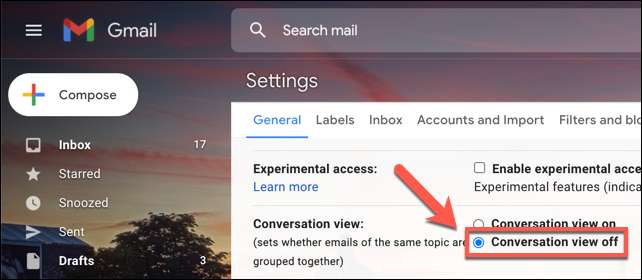 [삼]
일단 선택되면 아래로 스크롤하여 "변경 사항 저장"을 클릭하여 변경 사항을 확인하십시오.
[삼]
[삼]
일단 선택되면 아래로 스크롤하여 "변경 사항 저장"을 클릭하여 변경 사항을 확인하십시오.
[삼]
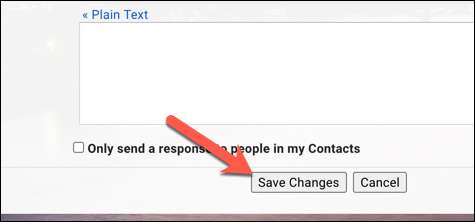 [삼]
Gmail은 이전에 링크 된 모든 스레드에서 구분 된 각 전자 메일을 보여주는받은 편지함을 자동으로 다시로드합니다.
[삼]
관련된:
Gmail에 대한 완전한 가이드
[삼]
Gmail은 이전에 링크 된 모든 스레드에서 구분 된 각 전자 메일을 보여주는받은 편지함을 자동으로 다시로드합니다.
[삼]
관련된:
Gmail에 대한 완전한 가이드
모바일 장치에서 Gmail에서 대화보기를 비활성화합니다
[삼] Gmail 앱을 사용하는 경우 아이폰 , iPad. , 또는 기계적 인조 인간 장치 응용 프로그램의 설정 메뉴에서 대화보기를 빠르게 비활성화 할 수 있습니다.Android에서 Gmail에서 대화보기를 비활성화합니다
[삼] Android에서 대화보기를 비활성화하려면 Gmail 앱을 열고 왼쪽 상단 모서리에있는 햄버거 메뉴 아이콘을 누릅니다. [삼]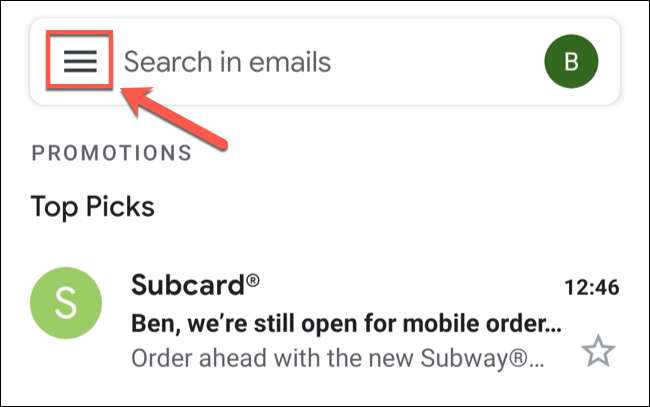 [삼]
오버플로 메뉴에서 "설정"옵션을 탭합니다.
[삼]
[삼]
오버플로 메뉴에서 "설정"옵션을 탭합니다.
[삼]
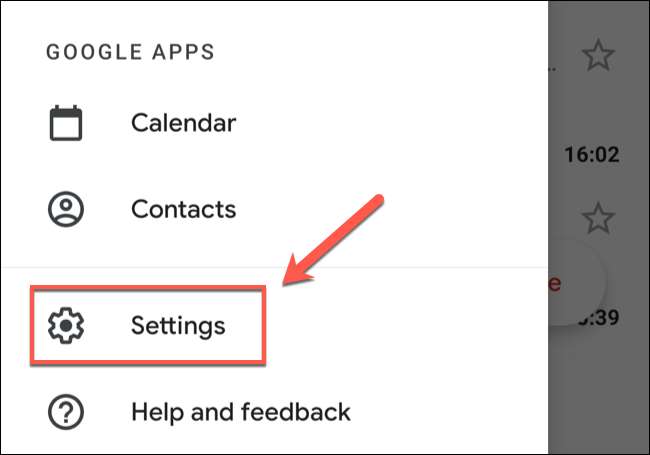 [삼]
"설정"메뉴에서 로그인 한 Google 계정 목록이 표시됩니다.
[삼]
Android 사용자는 한 번에 모든 계정의 설정을 변경할 수있는 "일반 설정"옵션을 볼 수 있습니다 (대화보기 포함). 모든 로그인 전자 메일 계정에 대한 대화보기를 사용하지 않으려는 경우이 옵션을 누릅니다.
[삼]
그렇지 않으면 대신 계정 이메일 주소 중 하나를 선택하십시오. 이렇게하면 해당 계정에 대한 변경 사항 만 적용되므로 다른 전자 메일받은 편지함에 대해 대화 뷰를 활성화 할 수 있습니다.
[삼]
[삼]
"설정"메뉴에서 로그인 한 Google 계정 목록이 표시됩니다.
[삼]
Android 사용자는 한 번에 모든 계정의 설정을 변경할 수있는 "일반 설정"옵션을 볼 수 있습니다 (대화보기 포함). 모든 로그인 전자 메일 계정에 대한 대화보기를 사용하지 않으려는 경우이 옵션을 누릅니다.
[삼]
그렇지 않으면 대신 계정 이메일 주소 중 하나를 선택하십시오. 이렇게하면 해당 계정에 대한 변경 사항 만 적용되므로 다른 전자 메일받은 편지함에 대해 대화 뷰를 활성화 할 수 있습니다.
[삼]
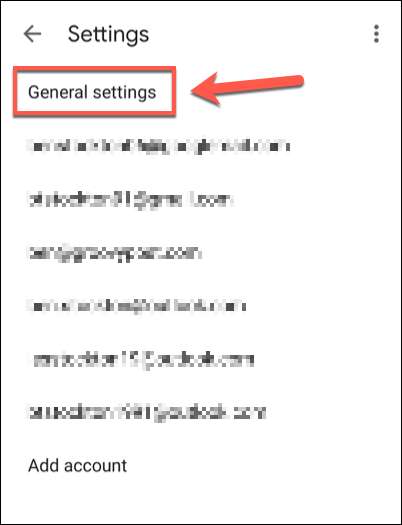 [삼]
"일반 설정"메뉴 (특정 전자 메일 계정의 개별 설정 메뉴)에서 아래로 스크롤하여 "대화보기"옵션을 찾으십시오.
[삼]
확인란을 눌러 설정을 비활성화하십시오.
[삼]
[삼]
"일반 설정"메뉴 (특정 전자 메일 계정의 개별 설정 메뉴)에서 아래로 스크롤하여 "대화보기"옵션을 찾으십시오.
[삼]
확인란을 눌러 설정을 비활성화하십시오.
[삼]
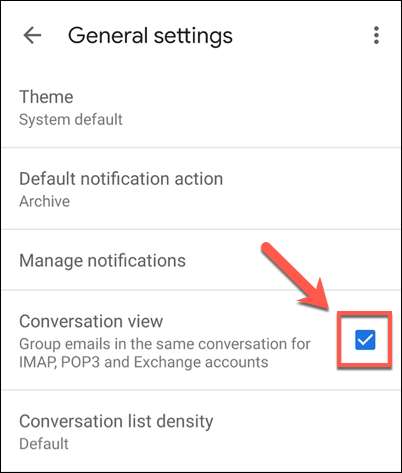 [삼]
변경 사항이 즉시 적용되므로 뒤로를 누르고받은 편지함으로 돌아갑니다. 이렇게하면 전자 메일 스레딩이 제거되고받는 각 전자 메일이 별도로 나열되어 있는지 확인하십시오.
[삼]
변경 사항이 즉시 적용되므로 뒤로를 누르고받은 편지함으로 돌아갑니다. 이렇게하면 전자 메일 스레딩이 제거되고받는 각 전자 메일이 별도로 나열되어 있는지 확인하십시오.
iPhone 및 iPad에서 Gmail에서 대화보기를 비활성화합니다
[삼] iPhone 및 iPad의 Gmail 앱에서 대화보기를 사용하지 않도록 설정하는 단계는 Android 사용자의 단계와 유사하지만 메뉴는 약간 다릅니다. 예를 들어 iPhone 또는 iPad를 사용하는 경우 나열된 전자 메일 계정 만 표시되며 한 번에 모든 계정에 대한 대화보기를 비활성화 할 수 없습니다. [삼] 시작하려면 Apple 장치에서 Gmail 앱을 열고 왼쪽 상단 모서리에있는 햄버거 메뉴 아이콘을 누릅니다. [삼]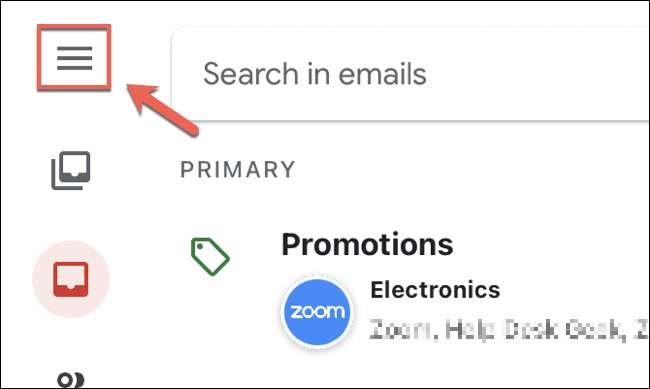 [삼]
메뉴 패널에서 "설정"옵션을 누릅니다.
[삼]
[삼]
메뉴 패널에서 "설정"옵션을 누릅니다.
[삼]
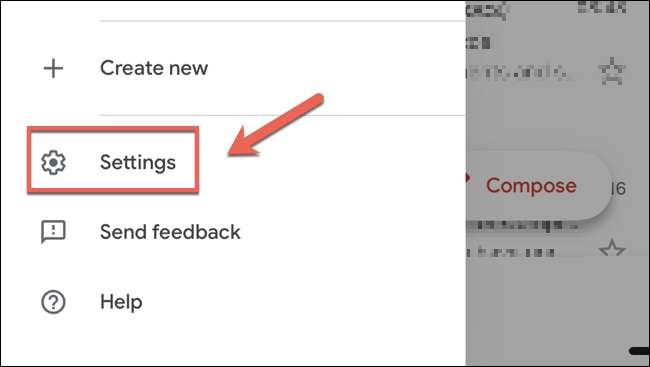 [삼]
"설정"메뉴에 나열된 계정 중 하나를 눌러 대화보기를 비활성화해야합니다.
[삼]
[삼]
"설정"메뉴에 나열된 계정 중 하나를 눌러 대화보기를 비활성화해야합니다.
[삼]
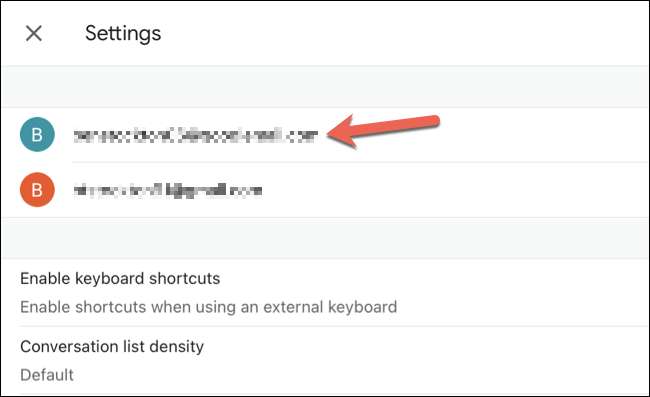 [삼]선택한 전자 메일 계정의 설정 메뉴에서 "대화보기"옵션 옆에있는 슬라이더를 누릅니다. 이렇게하면 전자 메일 스레딩이 즉시 사용 중지됩니다.
[삼]
[삼]선택한 전자 메일 계정의 설정 메뉴에서 "대화보기"옵션 옆에있는 슬라이더를 누릅니다. 이렇게하면 전자 메일 스레딩이 즉시 사용 중지됩니다.
[삼]
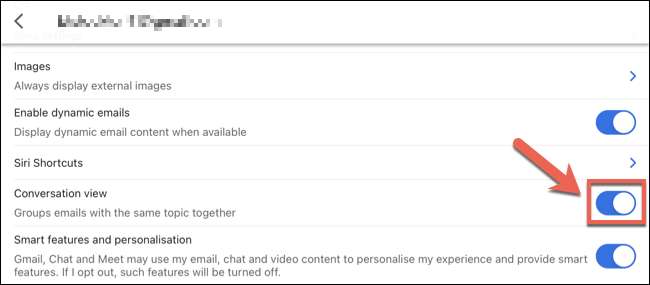 [삼]
설정이 변경되면 뒤로를 눌러받은 편지함을보십시오. 이 변경 사항을 모든 계정에 적용하려면 이후 각 추가 계정에 대해이 단계를 반복해야합니다.
[삼]
설정이 변경되면 뒤로를 눌러받은 편지함을보십시오. 이 변경 사항을 모든 계정에 적용하려면 이후 각 추가 계정에 대해이 단계를 반복해야합니다.







